Vous cherchez à essayer Debian 11 avant sa sortie ? Vous ne savez pas comment installer Debian 11 ? Nous pouvons aider! Suivez-nous pendant que nous vous montrons comment tester Debian 11 tôt !

Installation de Debian 10
Malheureusement, Debian 11 n'est pas encore disponible en téléchargement sur le site officiel de Debian. La raison en est que Debian 10 est actuellement stable et que 11 n'est pas encore marqué comme stable. Donc, pour essayer Debian 11, vous devez d'abord installer Debian 10.
Il existe plusieurs façons de faire fonctionner Debian 10, mais la meilleure solution est d'utiliser le programme d'installation net de Debian 10, car il ne fait que quelques mégaoctets et vous permettra de télécharger et d'installer les derniers packages Debian 10.
Pour configurer Debian 10, vous devez d'abord créer un programme d'installation USB en direct. Pour commencer, téléchargez le dernier Etcher , installez-le et lancez-le. Ensuite, téléchargez l' ISO du programme d'installation de Debian 10 net sur votre ordinateur.
Une fois l'application Etcher installée et l'ISO du programme d'installation du réseau téléchargé sur votre ordinateur, lancez Etcher et utilisez l'application pour flasher l'ISO du programme d'installation du réseau Debian 10 sur USB.
Après avoir flashé l'ISO du programme d'installation de Debian 10 net sur USB, redémarrez votre ordinateur et chargez-le dans le BIOS . À l'intérieur du BIOS, configurez-le pour démarrer à partir de l'USB. Cela chargera le programme d'installation de Debian 10.
Suivez les instructions étape par étape ci-dessous pour installer Debian 10 sur votre ordinateur.
Étape 1 : Recherchez dans le menu des langues la langue que vous parlez et cliquez sur « Continuer » pour passer à la page suivante.
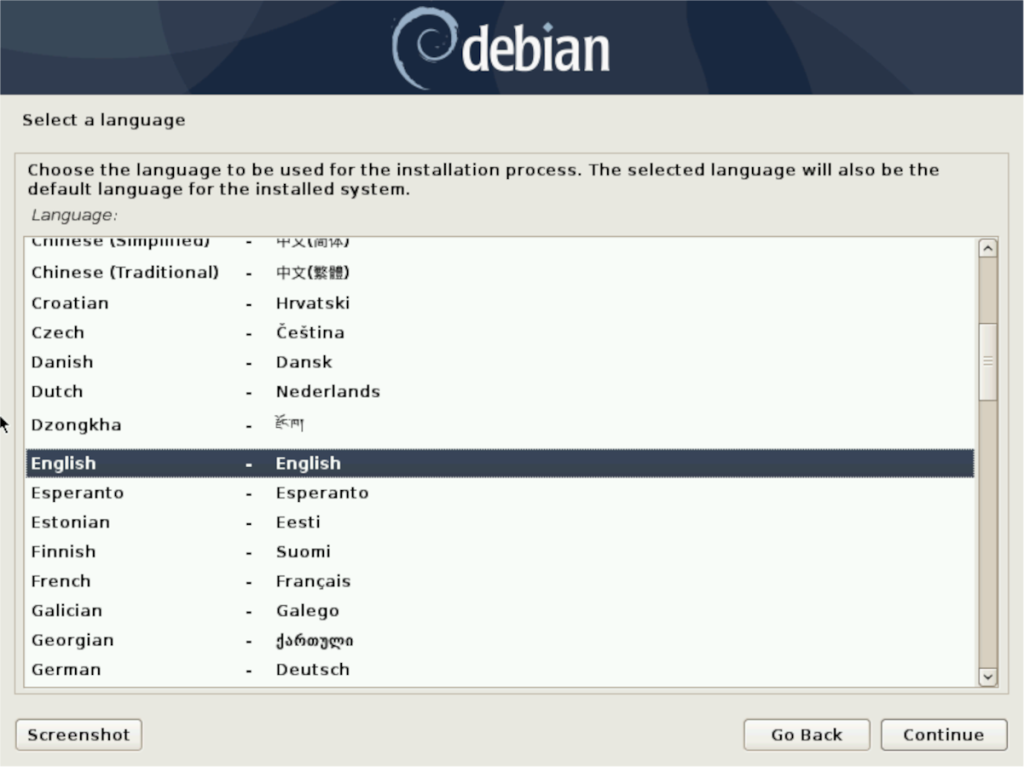
Étape 2 : Dans le menu « Sélectionnez votre emplacement », recherchez le pays dans lequel vous vivez et cliquez dessus. Ce menu aidera Debian à déterminer quel fuseau horaire utiliser. Cliquez sur « Continuer » pour passer à la page suivante.
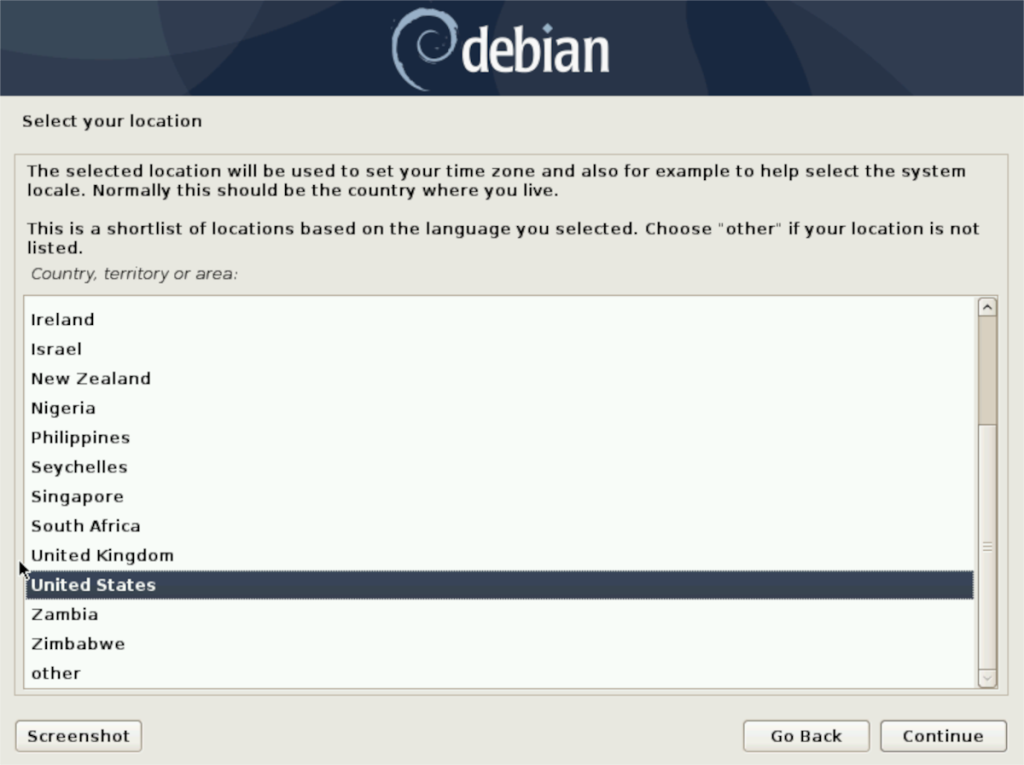
Étape 3 : Sélectionnez la langue de votre clavier dans le menu « Configurer le clavier » et cliquez sur le bouton « Continuer » pour passer à la page suivante.
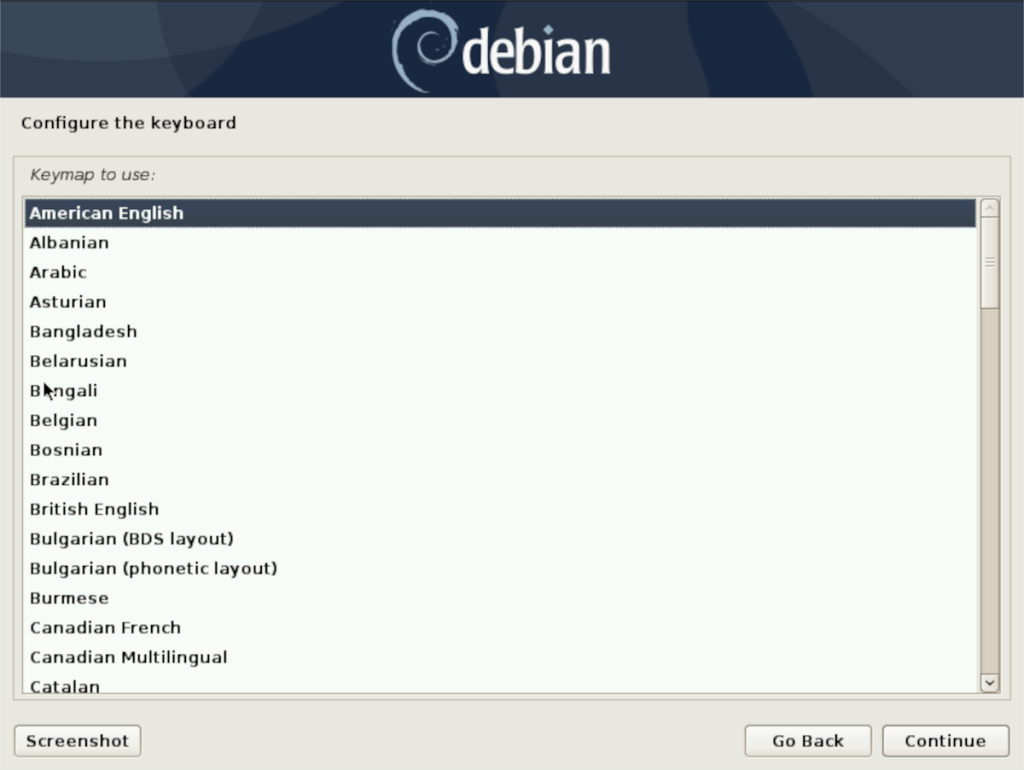
Étape 4 : autorisez Debian à détecter votre matériel et à charger des composants supplémentaires depuis Internet dans le programme d'installation. Une fois le processus terminé, il vous sera demandé de configurer un nom d'hôte (le nom de votre PC). Entrez-le dans la zone de texte et cliquez sur "Continuer" pour continuer.
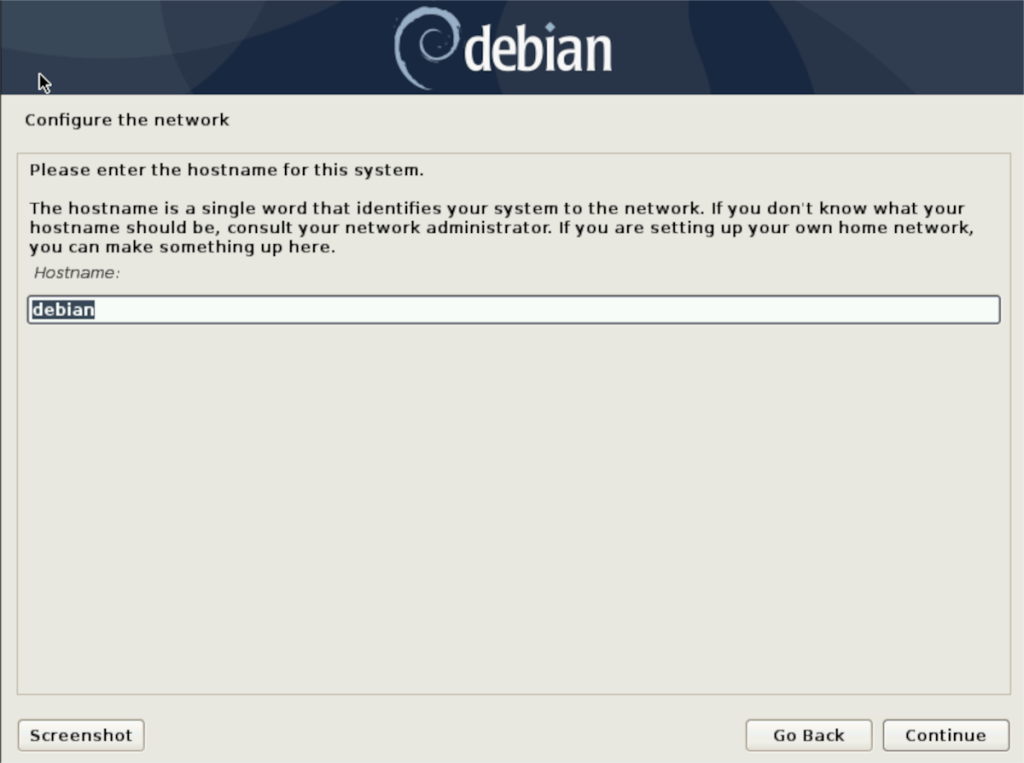
Étape 5 : Configurez votre mot de passe root. Assurez-vous que ce mot de passe root est sécurisé et facile à retenir. Cliquez sur « Continuer » pour passer à la page suivante.
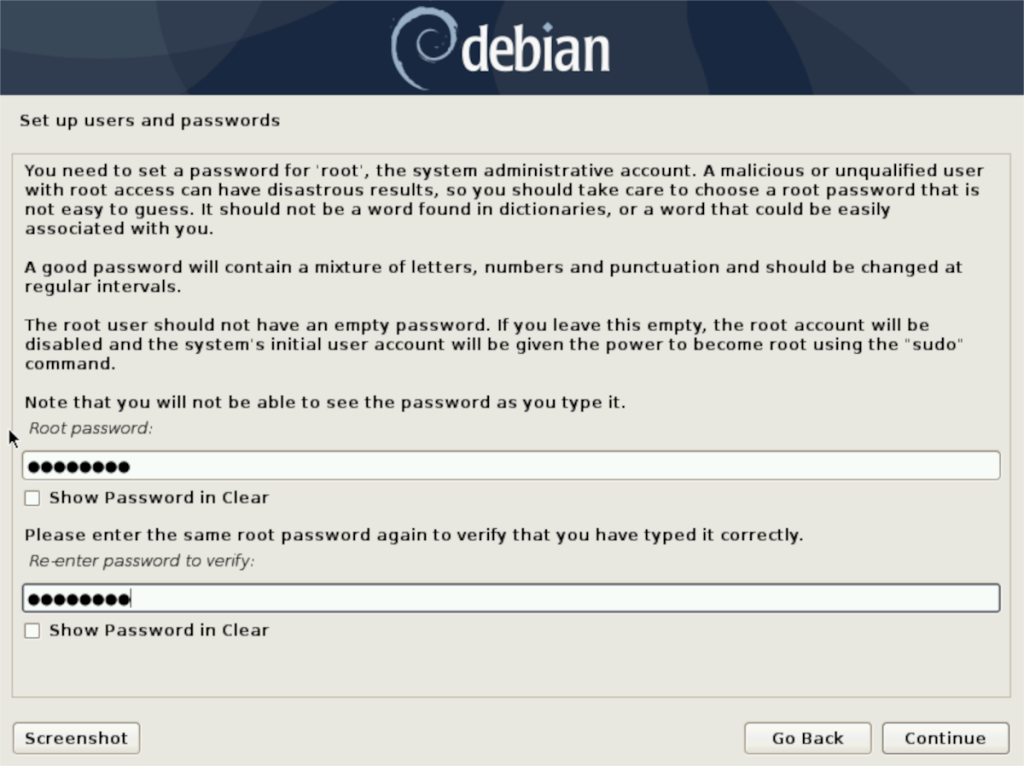
Étape 6 : Saisissez le nom complet de votre compte utilisateur. Gardez à l'esprit qu'il ne s'agit pas de votre nom d'utilisateur, mais de votre vrai nom. Appuyez sur « Continuer » lorsque vous avez terminé pour continuer.
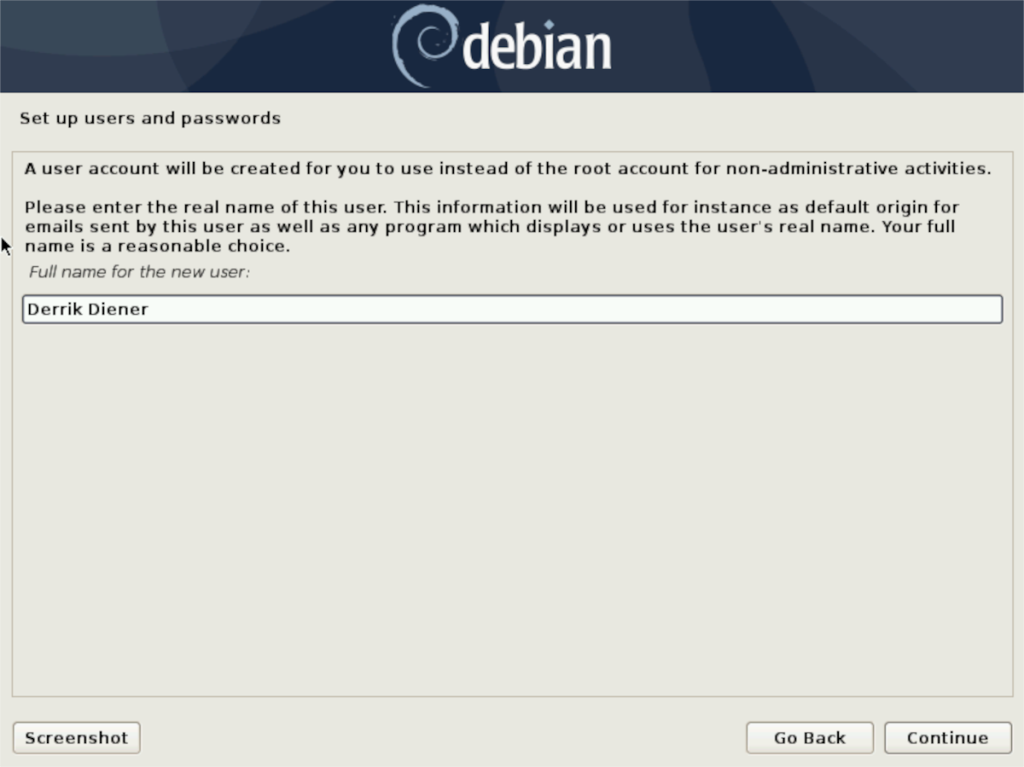
Étape 7 : Remplissez votre nom d'utilisateur. Il doit être en toutes lettres minuscules. Une fois terminé, cliquez sur « Continuer » pour passer à la page suivante. Sur la page suivante, remplissez le mot de passe de votre utilisateur. Assurez-vous que ce mot de passe est mémorisable et sécurisé.
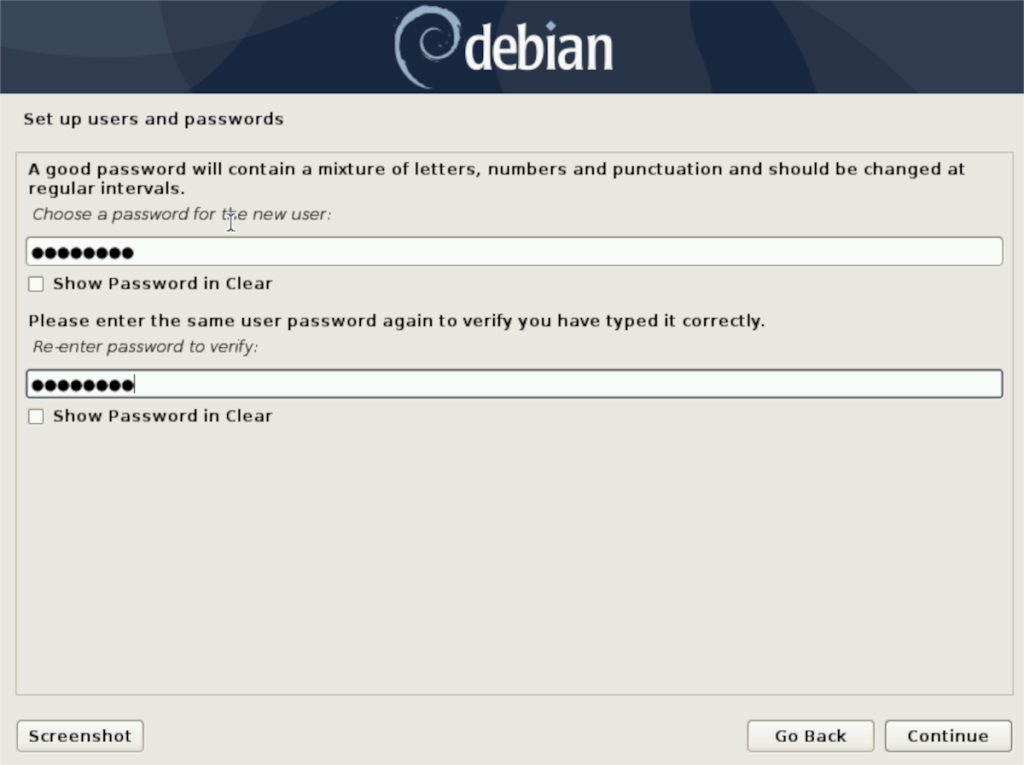
Étape 8 : autorisez Debian à détecter votre disque. Ensuite, sélectionnez « Guidée - utiliser l'intégralité du disque » pour partitionner automatiquement votre ordinateur afin d'utiliser l'intégralité du disque dur. Ou, si vous êtes un expert, choisissez l'une des autres options.
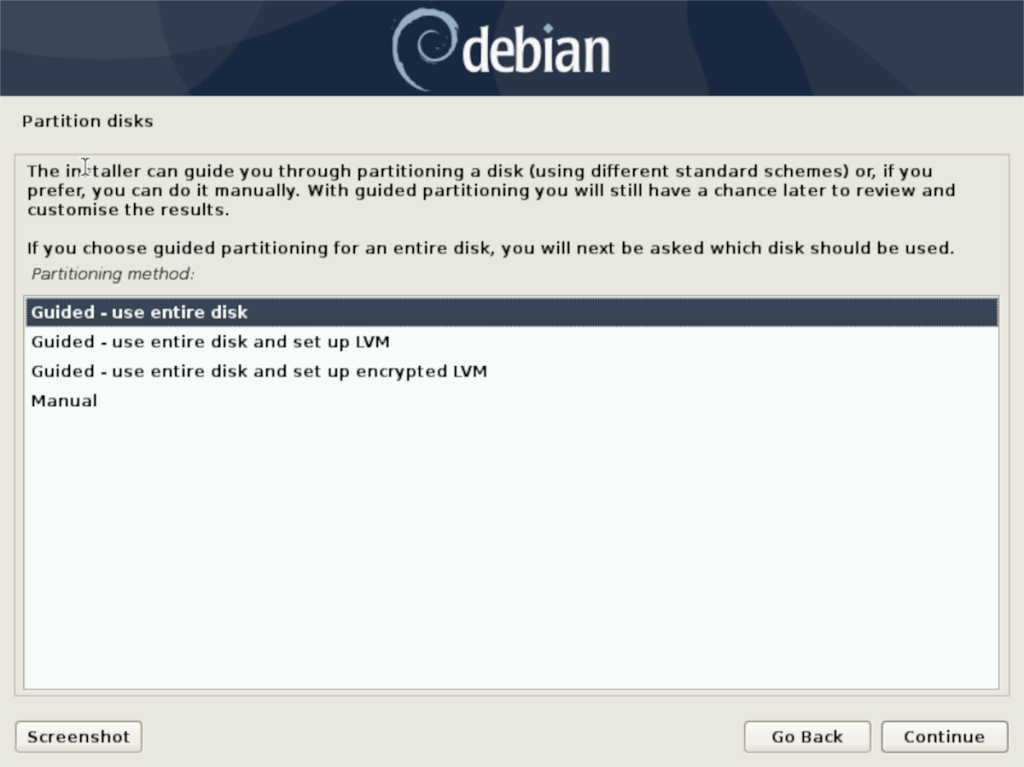
Étape 9 : Sélectionnez votre miroir dans la liste. Idéalement, choisissez-en un qui correspond au pays dans lequel vous vivez. La sélection d'un miroir près de chez vous accélérera l'installation du package.
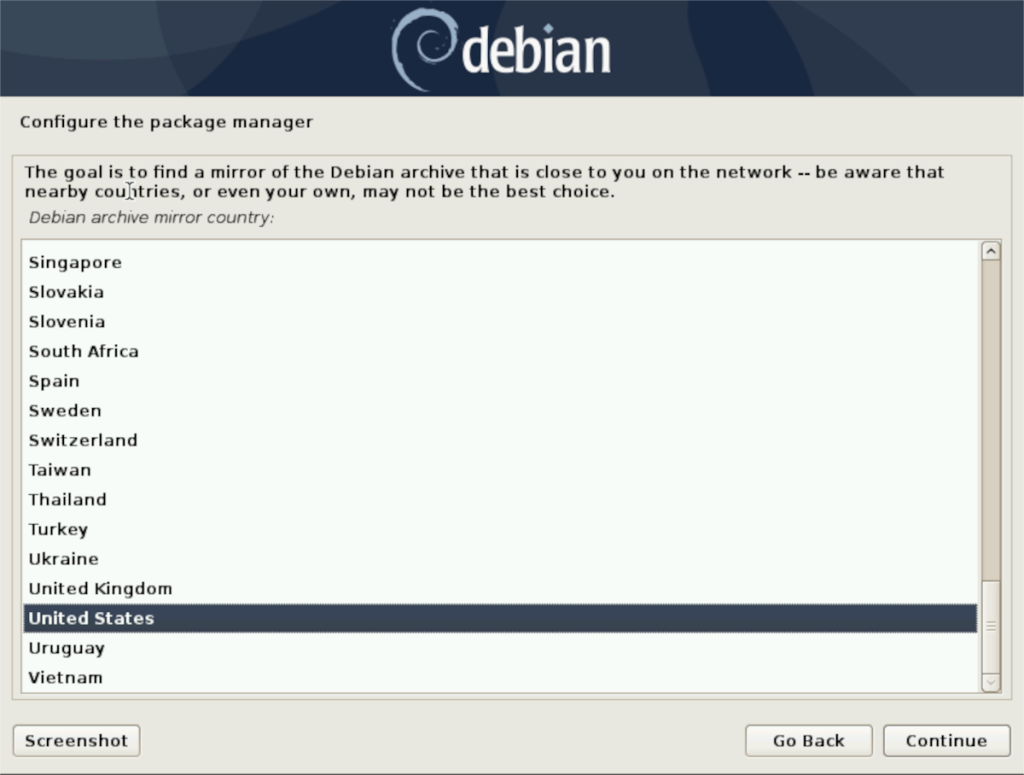
Étape 10 : Dans la fenêtre « Sélection du logiciel », parcourez et choisissez l'environnement de bureau que vous souhaitez utiliser sur Debian. Cliquez ensuite sur « Continuer » pour passer à la page suivante.
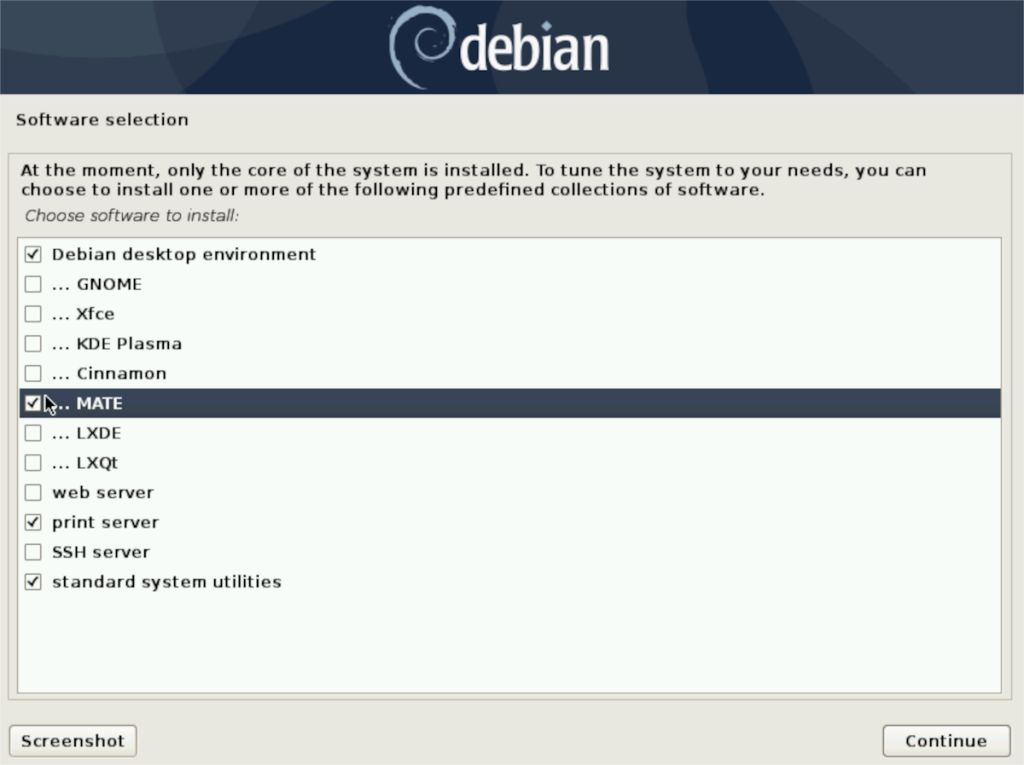
Étape 11 : Lorsque Debian a terminé d'installer le bureau, vous verrez « Installer le chargeur de démarrage GRUB sur un disque dur ». Sélectionnez « Oui » pour installer GRUB.
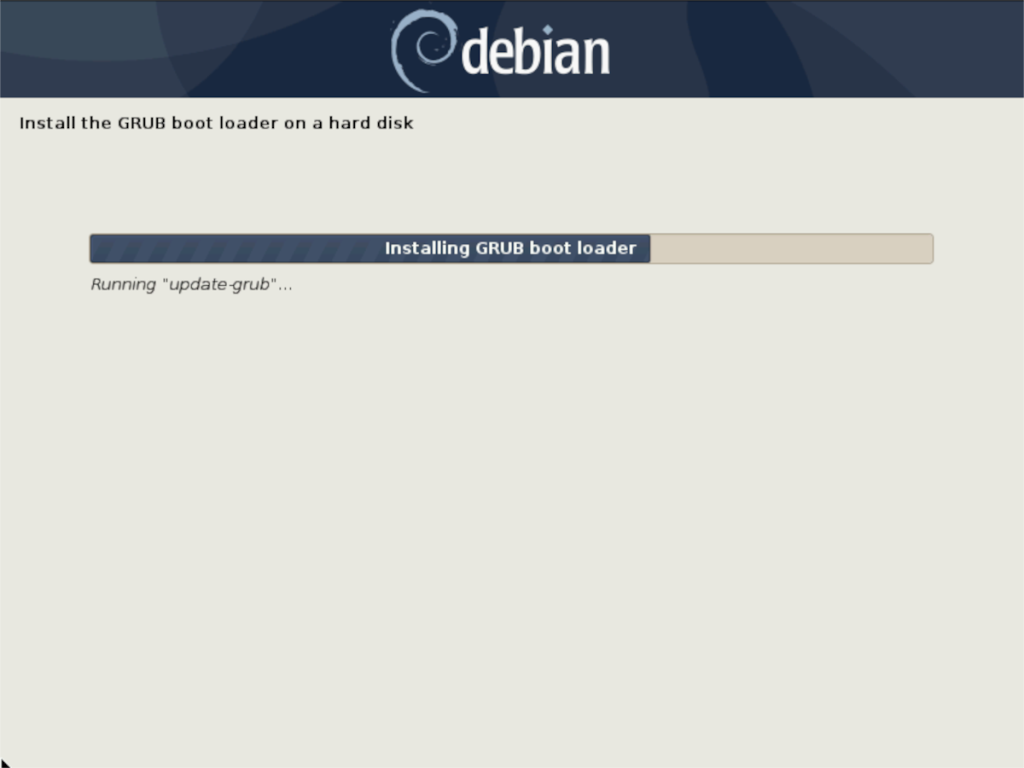
Après avoir configuré GRUB sur Debian 10, redémarrez votre système. Une fois le redémarrage du système terminé, connectez-vous et suivez la section suivante pour apprendre à convertir Debian 10 en Debian 11 !
Conversion vers Debian 11
Pour mettre à niveau vers Debian 11, lancez une fenêtre de terminal et suivez les instructions étape par étape ci-dessous.
Étape 1 : connectez - vous au compte root dans Debian avec la commande su . Gardez à l'esprit que sudo n'est pas disponible ici et que su doit être utilisé, car une nouvelle installation de Debian n'a pas configuré sudo .
su -
Étape 2 : Après vous être connecté au compte root, utilisez les commandes apt update et apt upgrade pour installer les mises à jour en attente. Même s'il n'y aura probablement pas de mises à jour, cela reste une bonne pratique.
Étape 3 : À l'aide de la commande sed , convertissez toutes vos sources Debian de Debian 10 en Debian Testing (AKA Debian 11).
sed -i 's/buster/testing/g' /etc/apt/sources.list
Étape 4 : Ouvrez le fichier sources dans Nano et ajoutez une ligne # devant les lignes de code suivantes.
deb https://security.debian.org/debian-security testing/updates main
deb-src https://security.debian.org/debian-security testing/updates main
deb https://deb.debian.org/debian/ testing-updates main
deb-src https://deb.debian.org/debian/ testing-updates main
Après l'édition, ils devraient tous les deux ressembler à :
#deb https://security.debian.org/debian-security testing/updates main
#deb-src https://security.debian.org/debian-security testing/updates main
#deb https://deb.debian.org/debian/ testing-updates main
#deb-src https://deb.debian.org/debian/ testing-updates main
Enregistrez avec Ctrl + O et quittez avec Ctrl + X .
Étape 5 : Une fois vos sources mises à jour de Buster vers Testing (Debian 11), réexécutez les commandes apt update et apt upgrade , car il y aura de nombreux nouveaux packages à installer.
mise à jour apt mise à jour apt
Étape 6 : Exécutez apt dist-upgrade pour installer toutes les mises à niveau restantes que la commande de mise à niveau a pu retenir.
apt dist-upgrade
Étape 7 : redémarrez votre PC Debian et reconnectez-vous. Lorsque vous vous reconnectez, ouvrez une fenêtre de terminal et accédez à nouveau à root avec su.
su -
Après vous être connecté via su , désinstallez tous les packages Debian 10 inutiles avec la commande autoremove .
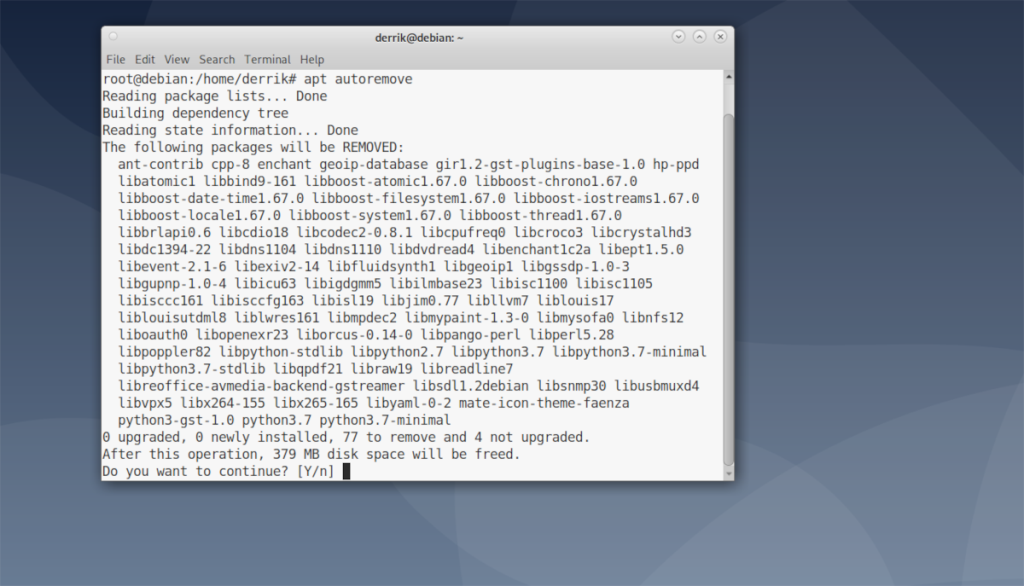
apt suppression automatique
Lorsque tout sera supprimé, vous exécuterez Debian 11 ! Profitez!



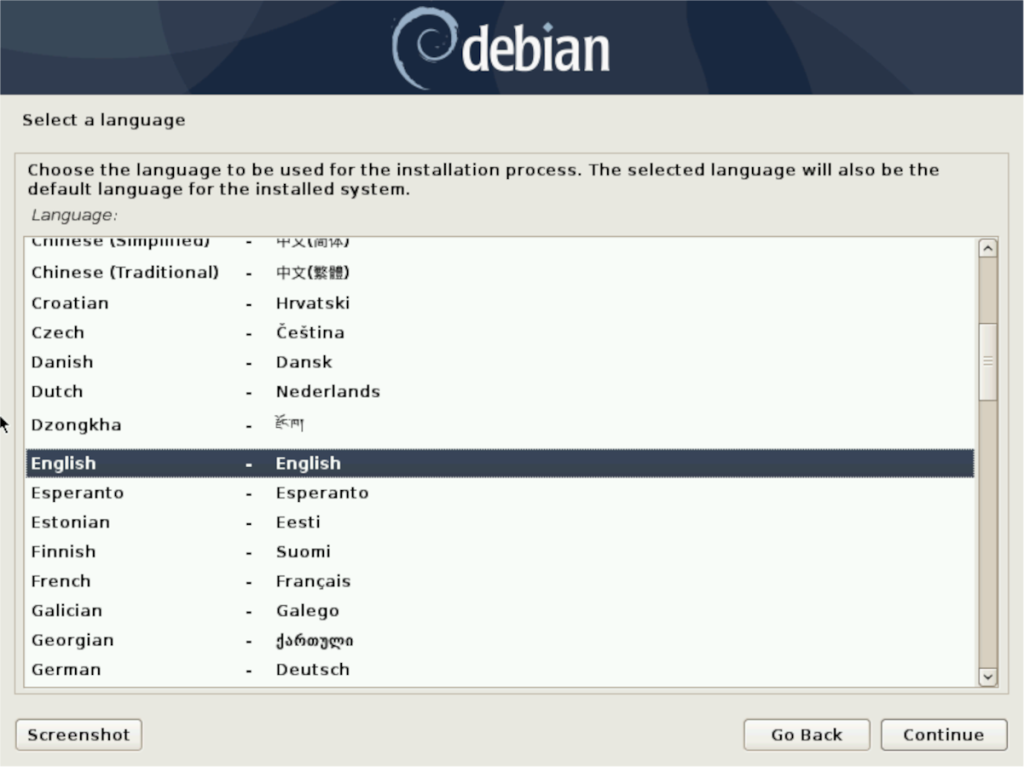
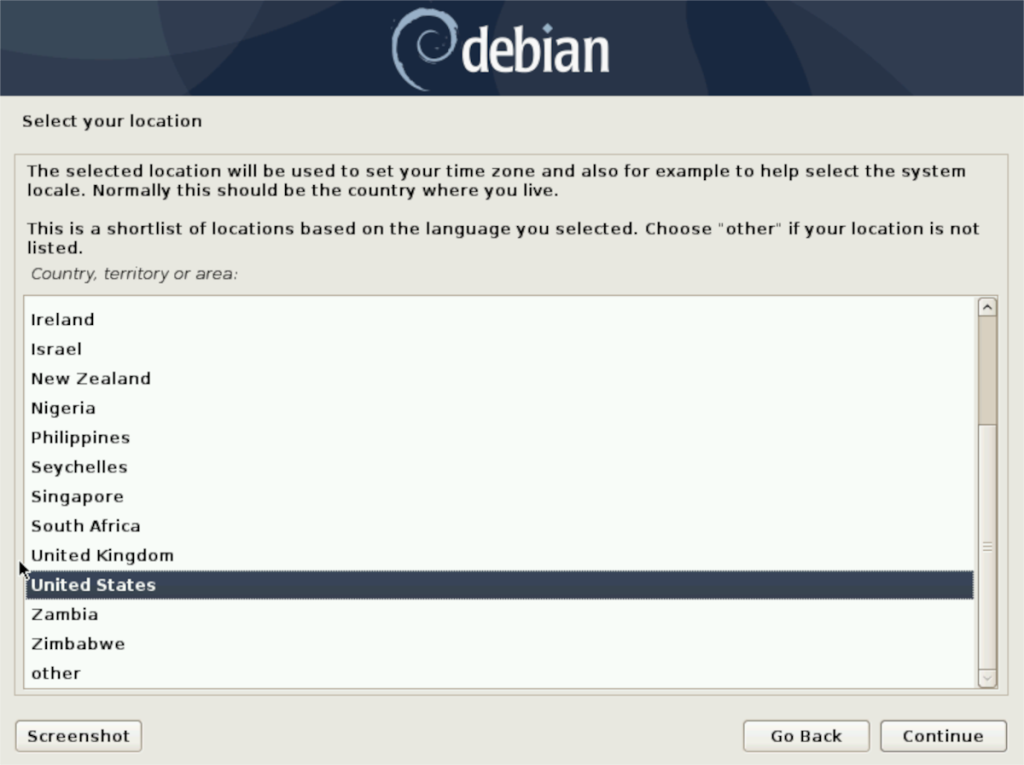
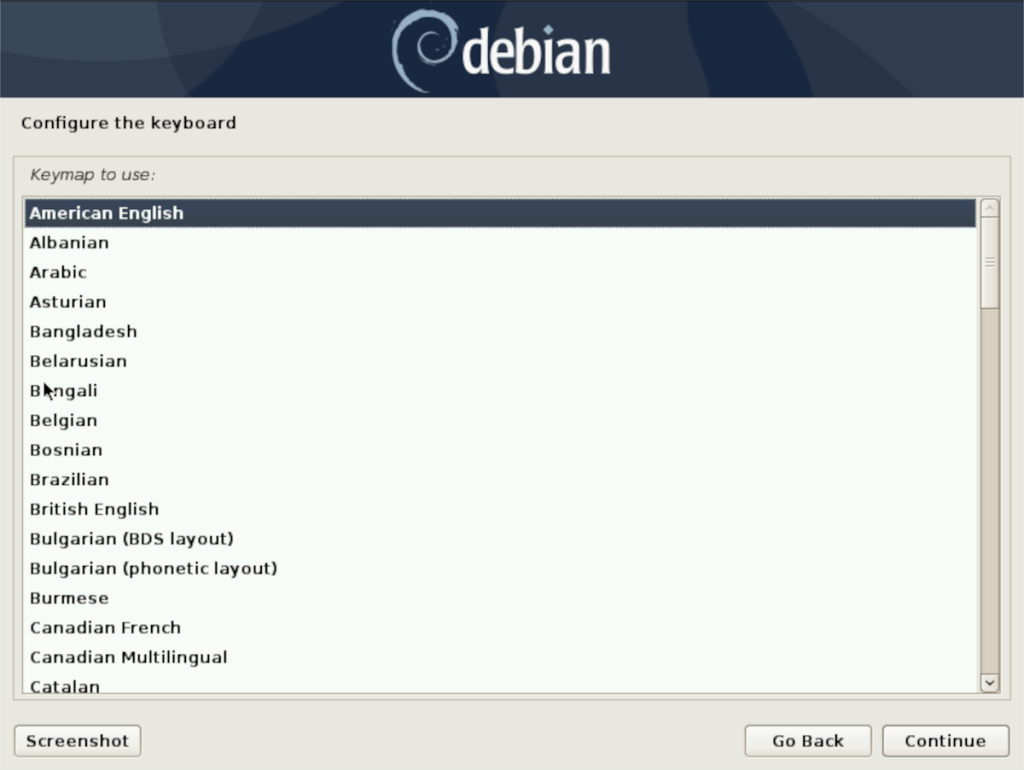
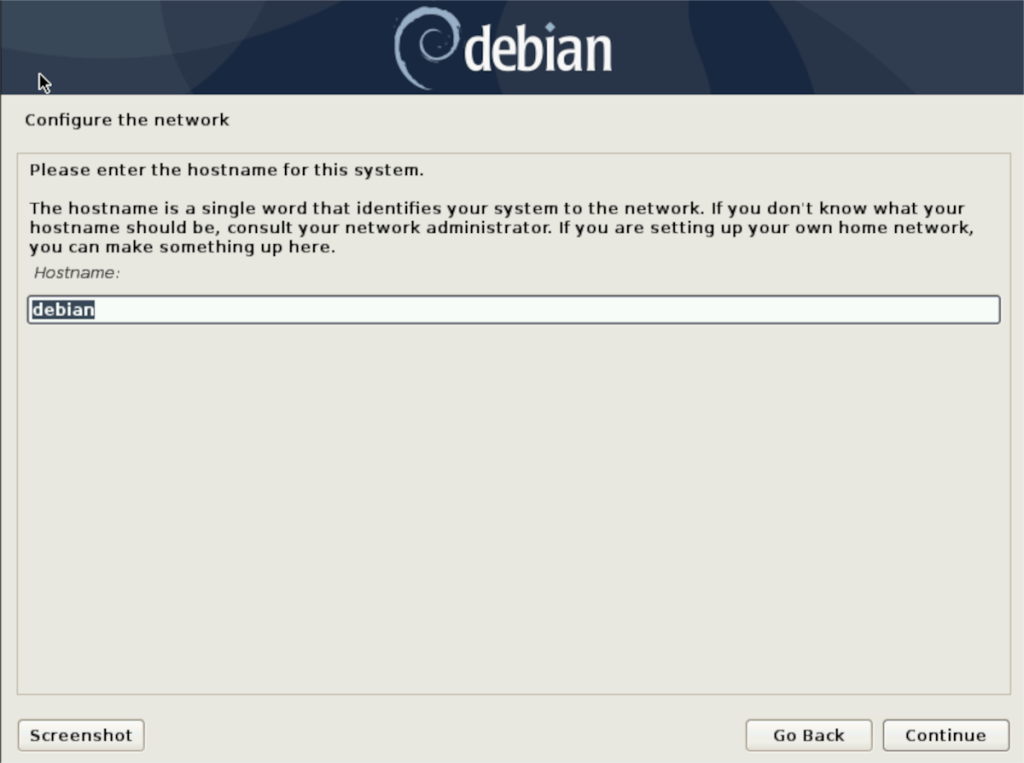
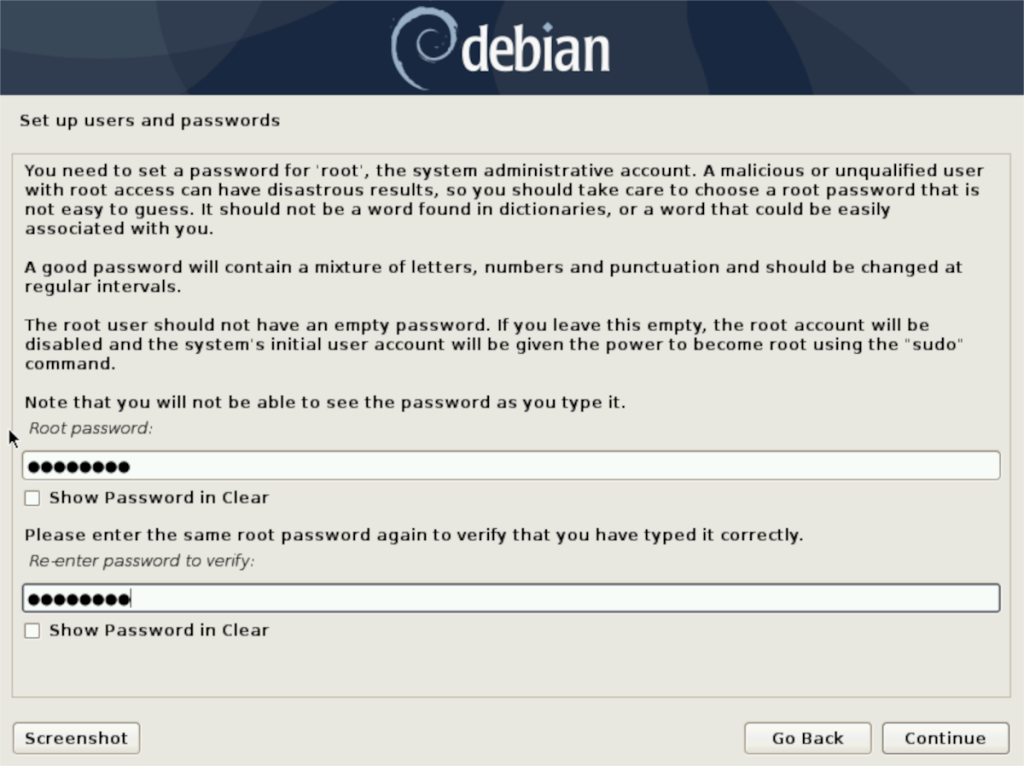
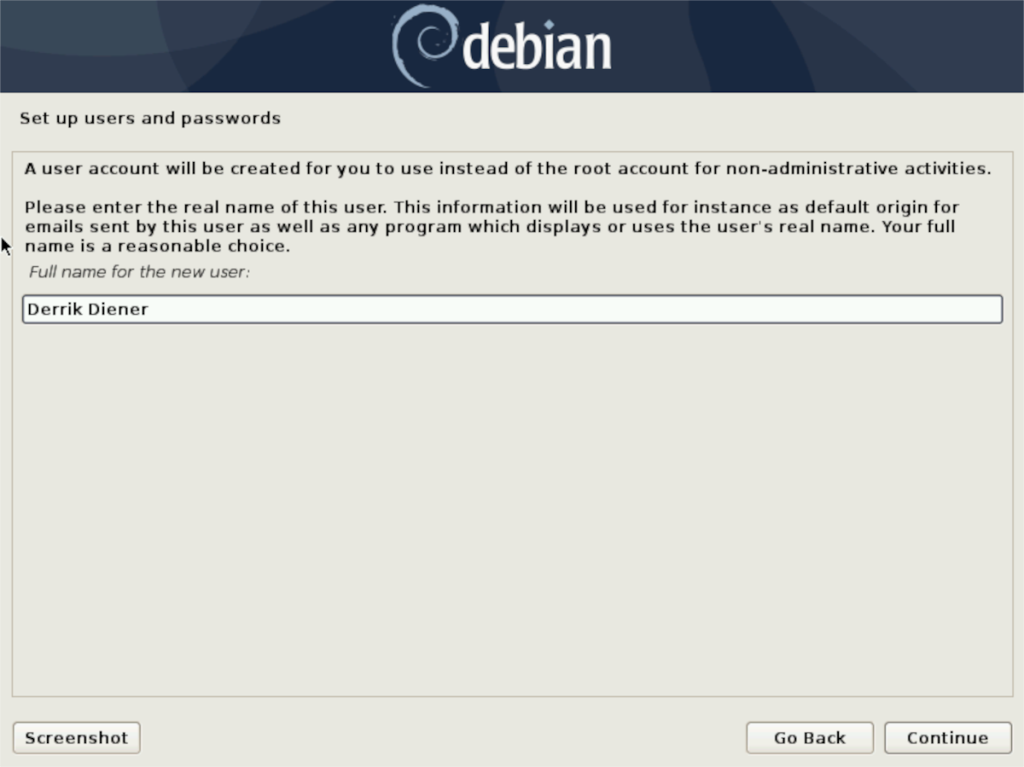
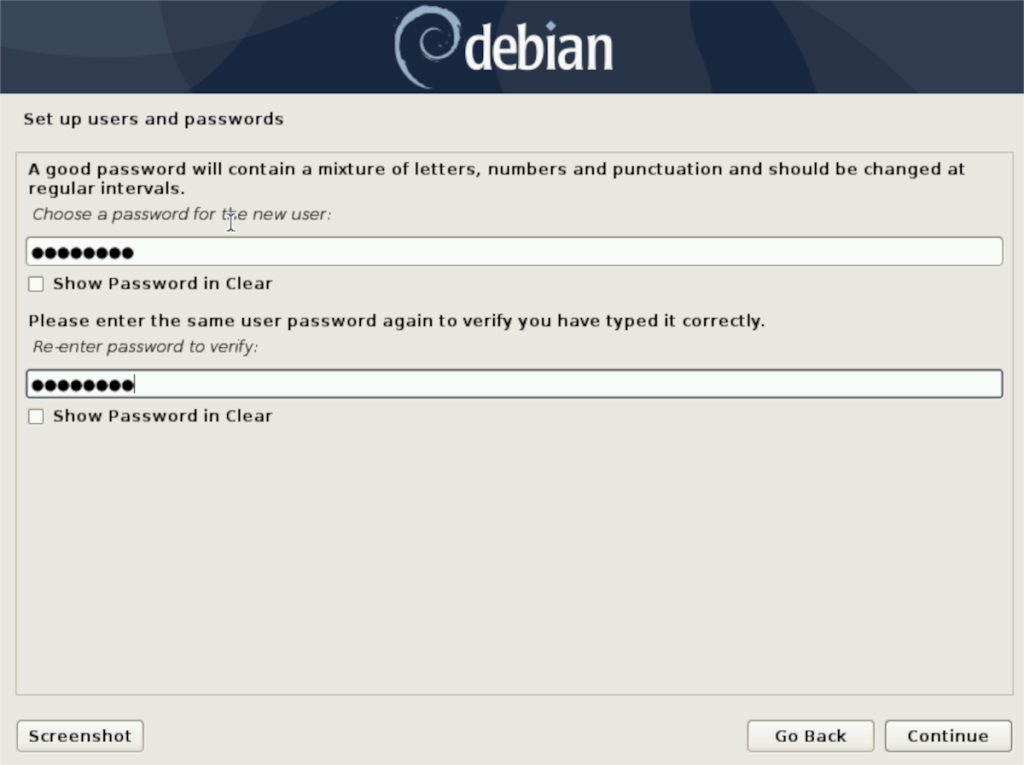
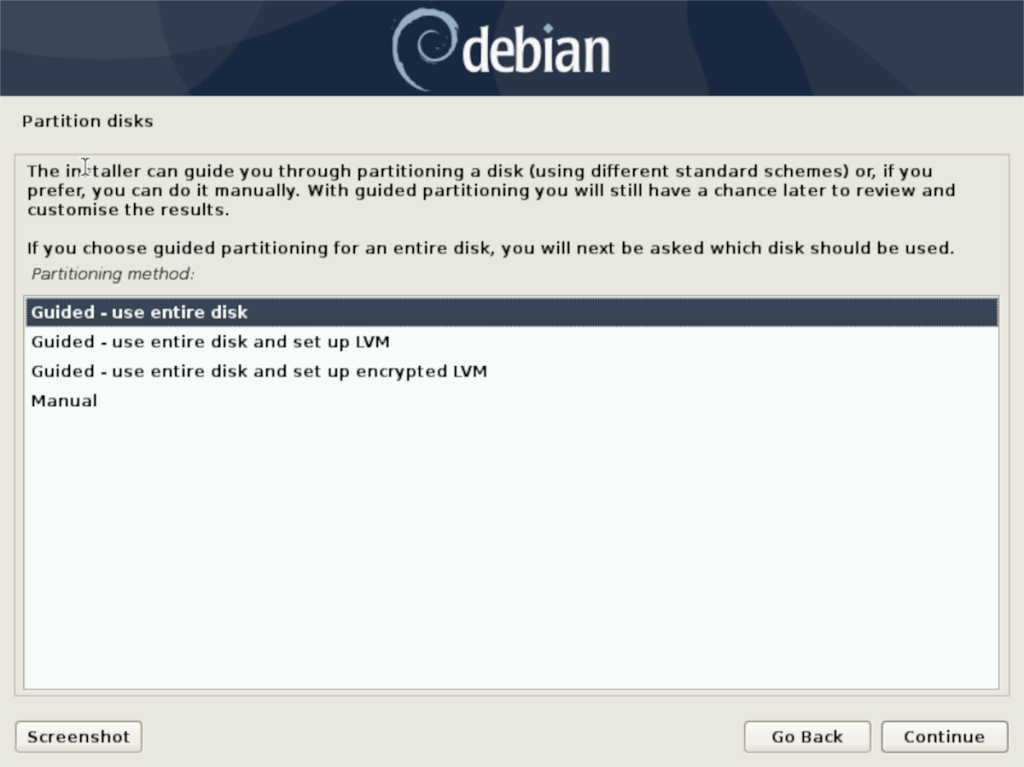
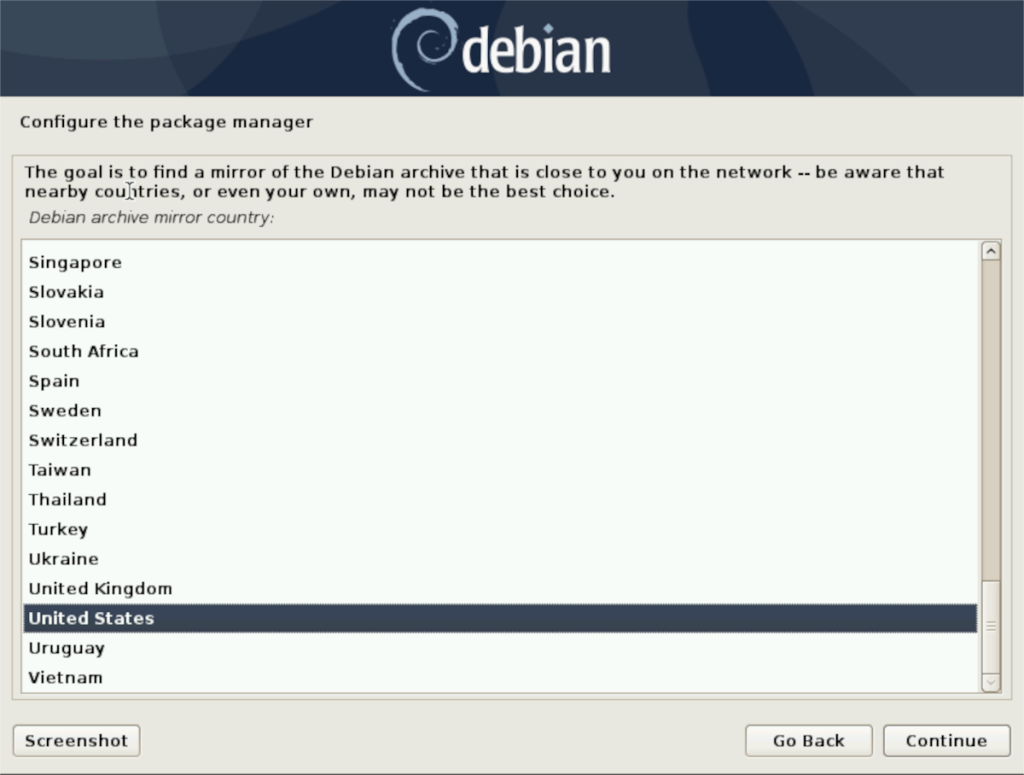
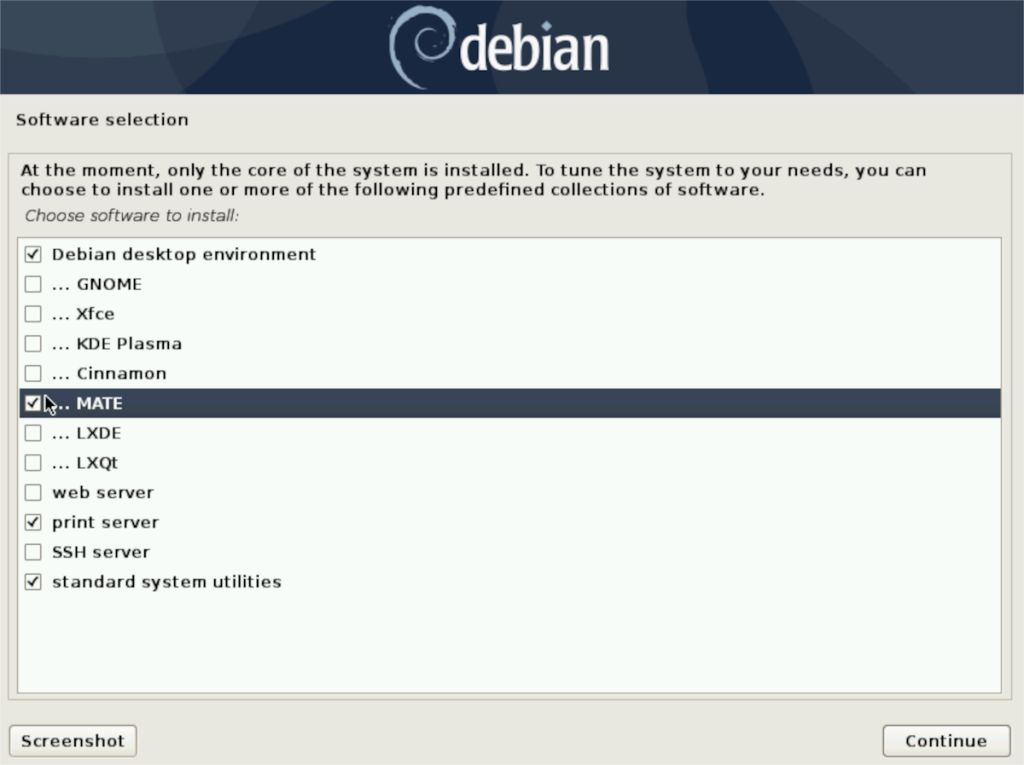
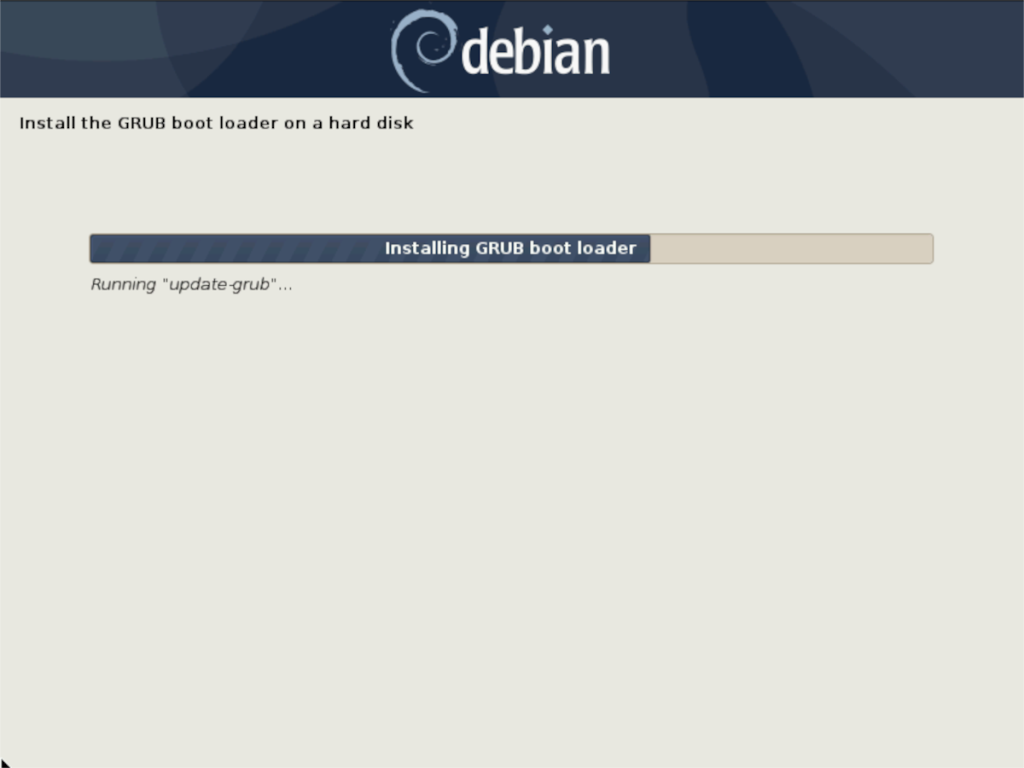
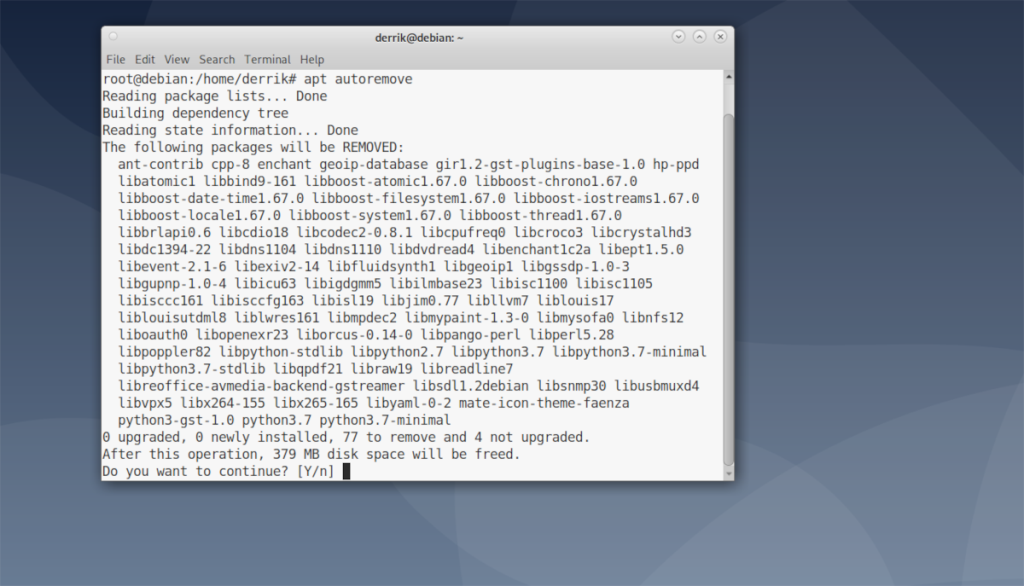



![Téléchargez FlightGear Flight Simulator gratuitement [Amusez-vous] Téléchargez FlightGear Flight Simulator gratuitement [Amusez-vous]](https://tips.webtech360.com/resources8/r252/image-7634-0829093738400.jpg)




